Uzol Wrangler
Uzol Wrangler poskytuje rôzne nástroje, ktoré vám pomôžu rýchlo a efektívne pracovať s uzlami.
Zatiaľ čo mnohé z funkcií tohto doplnku fungujú vo všetkých podporovaných editoroch uzlov (Kompozítor, Tieňovač, uzly Geometrie a uzly Textúry), niektoré funkcie fungujú iba v konkrétnych editoroch uzlov a niektoré funkcie fungujú v jednotlivých editoroch odlišne. Funkcie, ktoré fungujú iba v konkrétnych editoroch, sú označené štítkami (Kompozítor, Tieňovač, uzly Geometrie, uzly Textúry). Funkcie bez nápisov by mali fungovať pre všetky editory uzlov.
Aktivácia
Otvorte Blender a prejdite na ponuku Predvoľby a potom na kartu Doplnky.
Nájdite uzol Wrangler a povoľte doplnok.
Použitie
Použitím panela v Bočnom paneli editora uzlov alebo stlačením Shift+W zobrazíte ponuku rýchleho prístupu. Zoznam odkazov môžete vyhľadať aj na paneli predvolieb doplnku.
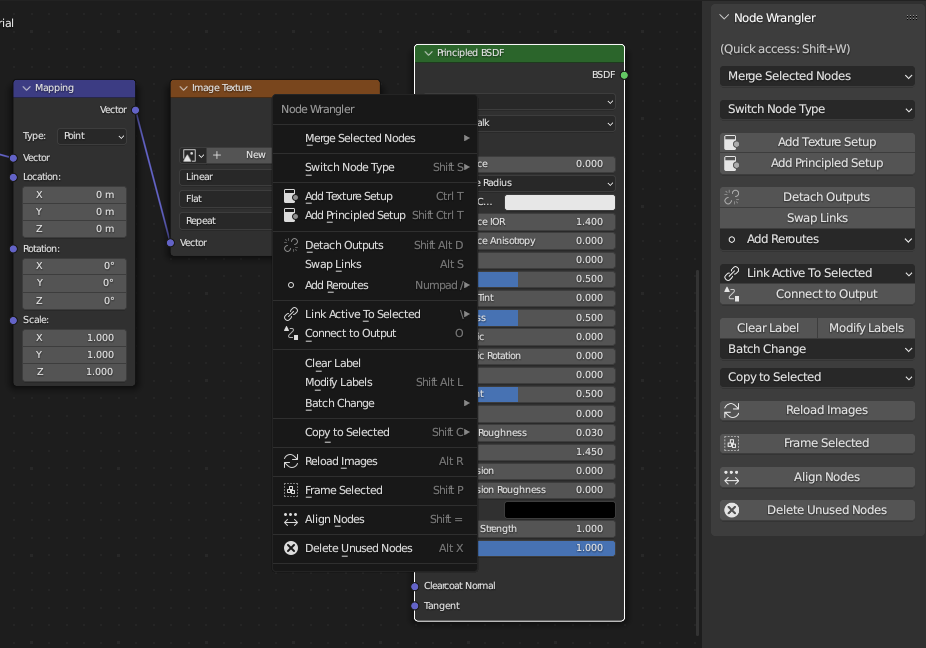
K väčšine funkcií máte prístup z Bočného panela alebo ponuky rýchleho prístupu.
Popis
Lajdácke pripojenie
Referencia
- Skratka:
Alt+PTM + ťahať, Shift-Alt-PTM + ťahať
Connect two nodes without even clicking the sockets. Just drag the cursor from one node to another while holding Alt-RMB. It will select the nodes nearest the start and end points of the drag for connection, so you don’t even have to click on the nodes.
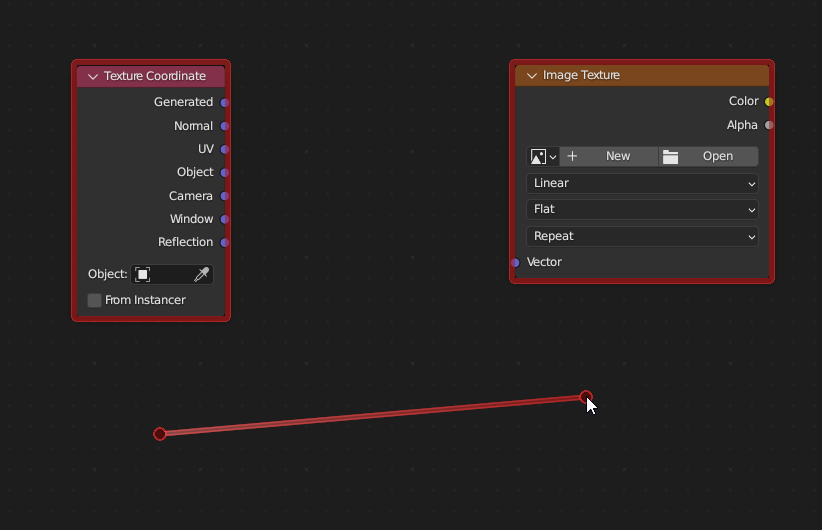
Výber môže byť lajdácky.
Snaží sa pripojiť najlepšie pasujúce zásuvky na základe ich názvov, typov a toho, či sú otvorené alebo nie.
Pre presnejšie pripojenie môžete alternatívne použiť Shift+Alt+PTM. Pred pripojením zobrazí ponuky dostupných vstupov a výstupov, takže si môžete vybrať presné zásuvky, ktoré chcete pripojiť. Je to užitočné najmä pri práci s veľkým stromom uzlov, pretože môžete vytvárať pripojenia bez častého približovania a odďaľovania.
Zmiešať lajdácky
Referencia
- Skratka:
Shift+Ctrl+PTM + ťahať
Pripojí výstupy dvoch uzlov do vhodného typu uzla „zmiešať“. Toto je „lenivý“ spôsob výberu uzlov a vykonávania funkcie Zmiešať z Zlúčiť s automatickou detekciou typu.
Zlúčiť
Referencia
- Ponuka:
Pripojí výstupy vybraných uzlov do uzla typu „zmiešať“ (Zmiešať, Matematika, Z-kombinácia, Nad alfou, Zmiešať tieňovač, Pridať tieňovač, Spojiť geometriu).
Poznámka
Zlúčiť v súčasnosti nepodporuje výstupy typov celého čísla, reťazca alebo logických hodnôt z geometrických uzlov.
Existujú automatické a manuálne spôsoby zlúčenia. Automatické spôsoby umožňujú doplnku určiť, ktorý uzol „zmiešania“ sa má použiť na základe typov výstupov, ktoré sa majú zlúčiť. Manuálne spôsoby vám umožňujú rozhodnúť sa a vynútiť pripojenia, aj keď typy výstupov a uzol „zmiešania“ nie sú kompatibilné.
Poznámka
Vo všeobecnosti modifikátorová časť skratky označuje typ uzla „zmiešať“, ktorý chcete použiť (Ctrl pre automatickú detekciu, Ctrl+Alt pre uzol Zmiešať a Shift+Ctrl pre uzol Matematika), časť bez modifikátora znamená režim uzla „zmiešať“, ktorý chcete nastaviť (Num+ pre sčítanie Num- pre odčítanie, Num/ pre delenie a Num* na násobenie).
Zlúčiť podľa automatickej detekcie typu
Funkcie automatického zlúčenia určujú typ uzla „Zmiešať“, ktorý sa má použiť, na základe typov výstupov, ktoré sa majú zlúčiť. Ak má farebný výstup, použije uzol Zmiešať. Použije uzol Matematika, ak sú oba výstupy typu Hodnota. V konkrétnych prípadoch sa použijú aj uzly Pridať tieňovač, Zmiešať tieňovač a Spojiť geometriu.
- Režimy
- Pripočítať Ctrl+=, Ctrl+NumPlus
Zlúči do uzlov Zmiešať alebo Matematika a potom nastaví režim zmiešania alebo matematickú operáciu ako Pripočítať. Ak sú výstupy tieňovačov, použije namiesto toho uzol Pridať tieňovač.
- Násobiť Ctrl+8, Ctrl+Num*
Zlúči do uzlov Zmiešať alebo Matematika a potom nastaviť režim zmiešania alebo matematickú operáciu ako Násobiť.
- Odpočítať Ctrl+Mínus, Ctrl+NumMínus
Zlúči do uzlov Zmiešať alebo Matematika a potom nastaví režim zmiešania alebo matematickú operáciu ako Odpočítať.
- Deliť Ctrl+NumPlus, Ctrl+NumLomka
Zlúči do uzlov Zmiešať alebo Matematika a potom nastaví režim zmiešania alebo matematickú operáciu ako Deliť.
- Zmiešať Ctrl+0, Ctrl+Num0
Zlúči do uzla Zmiešať a potom nastaví režim zmiešania ako Zmiešať. Ak sú výstupy tieňovačov, použije namiesto toho uzol Zmiešať tieňovače. Ak sú výstupy geometria, použije uzol Spojiť geometriu.
Zlúčiť použitím uzla Zmiešať
Referencia
- Ponuka:
Na zlúčenie použije uzly Zmiešať bez ohľadu na vybrané uzly. Režim uzla si môžete zvoliť prostredníctvom ponuky. Niektoré operácie môžete rýchlo nastaviť použitím príslušných skratiek.
Pripočítať: Ctrl+Alt+=, Ctrl+Alt+=
Odpočítať: Ctrl+Alt+Mínus, Ctrl+Alt+NumMínus
Násobiť: Ctrl+Alt+8, Ctrl+Alt+Num*
Deliť: Ctrl+Alt+/, Ctrl+Alt+Num/
Zlúčiť použitím uzla Matematika
Referencia
- Ponuka:
Na zlúčenie použije uzly Matematika bez ohľadu na vybrané uzly. Režim uzla si môžete zvoliť prostredníctvom ponuky. Niektoré operácie môžete rýchlo nastaviť použitím príslušných skratiek.
Pripočítať: Shift+Ctrl+=, Shift+Ctrl+=
Odpočítať: Shift+Ctrl+Mínus, Shift+Ctrl+NumMínus
Násobiť Shift+Ctrl+8, Shift+Ctrl+Num*
Deliť Shift+Ctrl+/, Shift+Ctrl+Num/
Väčšie ako Ctrl+čiarka
Menšie ako Ctrl+bodka
Zlúčiť použitím uzla Z-kombinácia
Kompozítor
Referencia
- Ponuka:
- Skratka:
Ctrl+NumBodka
Na zlúčenie použije uzly Z-kombinácia. Ak je to možné, výstupy Obrázok a Z-hĺbka budú prepojené. Ak aktuálny editor uzlov nie je Kompozítor, spustí sa funkcia Zmiešať z automatického zlúčenia.
Zlúčiť použitím uzla Nad alfou
Kompozítor
Referencia
- Ponuka:
- Skratka:
Ctrl+Alt+0
Na zlúčenie použije uzly Nad alfou. Ak aktuálny editor uzlov nie je Kompozítor, spustí sa funkcia Zmiešať z automatického zlúčenia.
Zmeniť režim Prelínanie / Matematická operácia dávkou
Referencia
- Ponuka:
Zmení režim zmiešavania alebo matematickú operáciu vybratých uzlov Zmiešať a Matematika naraz. Môžete použiť Alt+↑ alebo Alt+↓ na cyklické prechádzanie predchádzajúcimi alebo nasledujúcimi režimami zmiešavania alebo matematickými operáciami. Niektoré operácie môžete tiež rýchlo nastaviť použitím zodpovedajúcich skratiek.
Pripočítať: Alt+=, Alt+=
Odpočítať: Alt+Mínus, Alt+NumMínus
Násobiť: Alt+8, Alt+Num*
Deliť: Alt+/, Alt+Num/
Väčšie ako Alt+čiarka
Menšie ako Alt+bodka
Zmeniť faktora zmiešania
Referencia
- Skratka:
Alt+←, Shift+Alt+←, Alt+→, Shift+Alt+→, Shift+Ctrl+Alt+←, Shift+Ctrl+Alt+0, Shift+Ctrl+Alt+→, Shift+Ctrl+Alt+1
Zmení faktor vybraných uzlov Zmiešať alebo uzlov Zmiešať tieňovač skratkami.
Zvýšiť faktor o 0,1: Alt+→
Znížiť faktor o 0,1: Alt+←
Zvýšiť faktor o 0.01: Shift+Alt+→
Znížiť faktor o 0.01: Shift+Alt+←
Nastaviť faktor na 0.0: Shift+Ctrl+Alt+←, Shift+Ctrl+Alt+0
Nastaviť factor to 1.0: Shift+Ctrl+Alt+→, Shift+Ctrl+Alt+1
Odstrániť nepoužívané uzly
Referencia
- Ponuka:
- Skratka:
Alt+X
Vyčistí strom uzlov. Odstráni všetky uzly, ktoré neprispievajú ku konečnému výsledku.
Vymeniť prepojenia
Referencia
- Ponuka:
- Skratka:
Alt+S
Keď sú vybraté dva uzly, navzájom sa tým vymení výstupné spojenie. Všimnite si, že niektoré výstupné pripojenia sa môžu stratiť, ak majú tieto dva uzly odlišný počet pripojených výstupov.
Keď je zvolený jeden uzol, ak má uzol jeden pripojený vstup, cyklicky prevedie prepojenie cez dostupné vstupné zásuvky. Ak má uzol dva prepojené vstupy, vymení tieto dva prepojenia. Ak sú prepojené viac ako dva vstupy, vymení tieto dva vstupy za zodpovedajúce typy (napríklad dva farebné vstupy uzla Zmiešať).
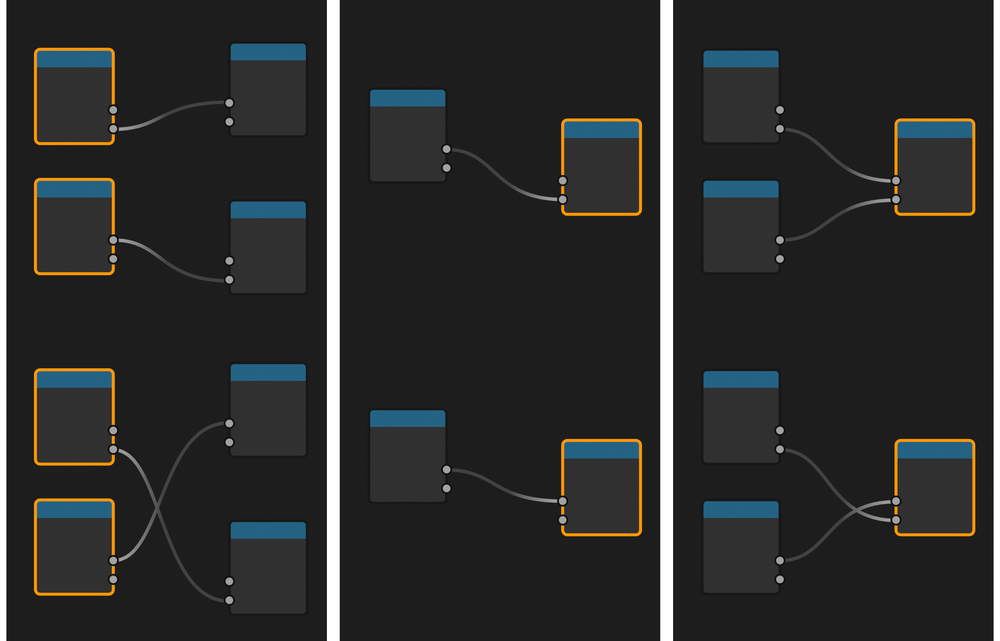
Výmena funguje odlišne v závislosti od vybraných uzlov a ich prepojení.
Resetovať pozadie
Kompozítor
Referencia
- Ponuka:
- Skratka:
Z
Resetuje pozíciu a mierku pozadia.
Set Viewer’s Tile Center
Kompozítor
Referencia
- Skratka:
double-click LMB
Set the viewer’s tile center to the mouse position.
Uzol Pridať atribút
Tieňovač
Referencia
- Ponuka:
Pridá uzol Atribút s vybratým atribútom.
Náhľad výstupu uzla
Tieňovač Uzly geometrie
Referencia
- Skratka:
Shift+Ctrl+ĽTM pre Tieňovač, Shift+Alt+ĽTM pre Uzly geometrie
Pripojí výstup vybraného uzla ku konečnému výstupu stromu uzlov (výstup materiálu alebo výstup sveta pre Tieňovač, konečný výstup skupiny pre Uzly geometrie), aby ste si mohli prezrieť jeho výstup na obrazovke. Dostupné výstupy môžete cyklicky prechádzať opätovným kliknutím naň pri súčasnom pridržaní modifikačných kláves.
Viď aj
Zatiaľ čo v Tieňovači možno ku konečnému výstupu pripojiť ľubovoľný výstup, v Uzloch geometrie možno ku konečnému výstupu pripojiť len výstupy geometrie. Ak chcete zobraziť náhľad iných typov výstupov v Uzloch geometrie, použite jeho vlastný Uzol prehliadača.
Viď aj
Pozrite sa tiež na Pripojiť sa k výstupu. Je to podobná funkcia, ale má odlišné správanie. Funguje tiež vo všetkých editoroch uzlov.
Vybraná snímka
Referencia
- Ponuka:
- Skratka:
Shift+P
Vloží vybrané uzly do uzla Snímka.
Opätovne načítať obrázky
Kompozítor Tieňovač Uzly Textúry
Referencia
- Ponuka:
- Skratka:
Alt+R
Znova načíta všetky obrázky použité v strome uzlov. To vám umožní znova načítať obrázky bez použitia editora obrázkov.
Switch Node Type
Referencia
- Ponuka:
- Skratka:
Shift+S
Change the type of the selected nodes to any other type. It tries to preserve the connections and values of the original as much as possible.
Kopírovať nastavenia
Referencia
- Ponuka:
- Skratka:
Shift+C
Kopíruje nastavenia aktívneho uzla do všetkých vybraných uzlov rovnakého typu.
Resetovať uzly
Referencia
- Skratka:
Backspace
Vráti nastavenia vybraných uzlov na predvolené hodnoty pri zachovaní prepojení.
Kopírovať nápis
Referencia
- Ponuka:
- Skratka:
Shift+V, Shift+C
Kopíruje nápisy na všetky vybrané uzly. Nápisy možno skopírovať z aktívneho uzla (Shift+V), ktoré sú prepojené s vybranými, alebo z názvov zásuviek, s ktorými sú vybrané uzly prepojené. Všetky možnosti sa zobrazia v podponuke po stlačení Shift+C.
Zmazať nápis
Referencia
- Ponuka:
- Skratka:
Alt+L
Zmaže vlastné nápisy vybraných uzlov a vráti ich späť na predvolené názvy uzlov.
Upraviť nápis
Referencia
- Ponuka:
- Skratka:
Shift+Alt+L
Dávkové premenovanie nápisov vybraných uzlov. Môžete pridať text na začiatok, na koniec alebo nahradiť časti textu.
Pridať nastavenia textúr
Tieňovač
Referencia
- Ponuka:
- Skratka:
Ctrl+T
Pridá nastavenie uzla textúry, uzlov Súradnice textúry a Mapovania do ľubovoľného uzla tieňovača. Ak vyberiete uzol textúry, pridajú sa iba uzly Súradnice textúry a Mapovanie. Pre tieňovač pozadia pridá uzol Prostredie textúry.
Pridať zásadné nastavenie textúry
Tieňovač
Referencia
- Ponuka:
- Skratka:
Shift+Ctrl+T
Pridá zásadné nastavenie textúry z vybraných súborov textúr. Vyberte principiálny uzol BSDF, vyberte Pridať zásadné nastavenie z ponuky rýchleho prístupu (alebo stlačte Shift+Ctrl+T) a vyberte súbory textúr. Automatizuje proces pridávania uzlov textúry obrazu, načítavania obrázkov, výberu vhodného farebného priestoru a pripojenia ich výstupov k uzlu Principiálne BSDF.
Zisťuje typ textúr pri pohľade na názvy ich súborov. Značky použité pre tento proces priraďovania môžete upraviť v predvoľbách doplnku.
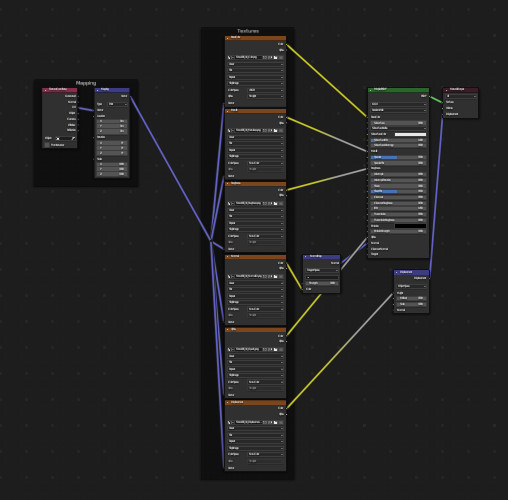
Nastavenie týchto textúr môže trvať desiatky kliknutí a to aj s ďalšími nástrojmi Krotiteľa uzlov. Pomocou zásadového nastavenia textúr to môžete zredukovať na niekoľko kliknutí.
Pridať presmerovanie k výstupom
Referencia
- Ponuka:
- Skratka:
/
Pridá uzly presmerovania do každého výstupu vybraných uzlov.
Prepojiť Aktívne na Vybrané
Referencia
- Ponuka:
- Skratka:
spätná lomka
Prepojí aktívny uzol s vybranými uzlami na základe rôznych kritérií.
- Na všetky vybrané
Prepojí aktívny uzol so všetkými vybranými uzlami. (K) Môžete vynútiť, aby nahradil existujúce odkazy. (Shift+K)
- Použiť názov/nápis uzla
Odkáže iba na vybrané uzly, ktoré majú rovnaké označenie ako aktívny uzol. (') Môžete ho vynútiť, aby nahradil existujúce odkazy. (Shift+')
- Použiť názvy výstupov
Prepojí iba vtedy, keď sa názov výstupov zhoduje s názvom alebo označením vybratých uzlov. (;) Môžete vynútiť, aby nahradil existujúce odkazy. (Shift+;) To je užitočné na výmenu zdrojov súčasne. (Napríklad pripojenie výstupov z Vrstvy prekreslenia k obrázku (viacvrstvový EXR) v Kompozítore.)
Zarovnať uzly
Referencia
- Ponuka:
- Skratka:
Shift+=
Zarovná vybrané uzly horizontálne alebo vertikálne. Efekt je podobný zmeny mierky uzlov na osi (S X 0 alebo S Y 0), ale umiestňuje uzly do rovnomernej vzdialenosti.
Vybrať v rámci snímky (Rodič/Potomok)
] – Vyberie všetky uzly priamych potomkov vybranej snímky.
[ – Vyberie uzol priameho rodiča snímky vybraných uzlov.
Odpojiť výstupy
Referencia
- Ponuka:
- Skratka:
Shift+Alt+D
Odpojí výstup vybraného uzla s ponechaním prepojených vstupov.
Pripojiť na výstup
Referencia
- Ponuka:
- Skratka:
O
Pripojí výstup vybraného uzla ku konečnému výstupu stromu uzla (kompozitný v Kompozítore, materiálový výstup alebo svetový výstup v Tieňovači, skupinový výstup v Uzloch geometrie, výstup v uzloch textúr).
Pridať sekvenciu obrázkov
Kompozítor Tieňovač
Referencia
- Ponuka:
pre Kompozítor, alebo pre Tieňovač
Pridá sekvenciu obrázkov výberom iba jedného obrázka zo sekvencie obrázkových súborov. Automaticky zistí dĺžku sekvencie a správne nastaví uzol.
Pridať viacero obrázkov
Kompozítor Tieňovač
Referencia
- Ponuka:
pre Kompozítor, alebo pre Tieňovač
Vyberie viacero obrázkov a pridá uzol pre každý obrázok. (Užitočné na importovanie viacerých prechodov prekresľovania alebo prekreslení na odkladanie obrázkov.)
Viď aj
Please see the old Wiki for the archived original docs.
Referencia
- Kategória:
Uzol
- Popis:
Rôzne nástroje na zlepšenie a urýchlenie pracovného postupu založeného na uzloch.
- Poloha:
alebo si pozrite klávesové skratky jednotlivých nástrojov.
- Súbor:
node_wrangler.py
- Autor:
Bartek Skorupa, Greg Zaal, Sebastian König, Christian Brinkmann, Florian Meyer
- Licencia:
GPL
- Poznámka:
Tento doplnok je súčasťou balíka Blender.